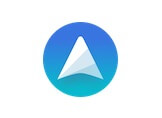 Apple macOS için özel olarak geliştirilen ve bir not alma uygulaması olarak oldukça kapsamlı özelliklere sahip olan UpNote ile ilgili faydalı ipuçlarını sizler için aktarmaya devam ediyoruz. Bugün sizlerle, upnote yazı tipi boyutu değiştirme nasıl oluyor, bu yönde bilgi veriyor olacağız. Dilerseniz not alırken, mevcut yazı tipi boyutunu dilediğiniz gibi revize edebilirsiniz. Aşağıdaki adımlar doğrultusunda ise bu yönde kolaylıkla işlem gerçekleştirebilirsiniz.
Apple macOS için özel olarak geliştirilen ve bir not alma uygulaması olarak oldukça kapsamlı özelliklere sahip olan UpNote ile ilgili faydalı ipuçlarını sizler için aktarmaya devam ediyoruz. Bugün sizlerle, upnote yazı tipi boyutu değiştirme nasıl oluyor, bu yönde bilgi veriyor olacağız. Dilerseniz not alırken, mevcut yazı tipi boyutunu dilediğiniz gibi revize edebilirsiniz. Aşağıdaki adımlar doğrultusunda ise bu yönde kolaylıkla işlem gerçekleştirebilirsiniz.
AYRICA: UpNote Yazı Tipi Değiştirme Nasıl Yapılır? (macOS)
UpNote Yazı Tipi Boyutu Değiştirme Nasıl Yapılır?
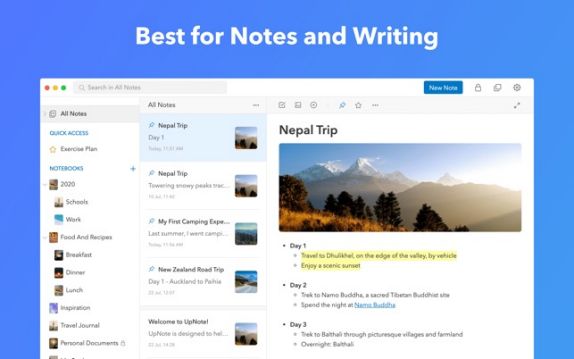
1) Öncelikle uygulamaya giriş yapıyoruz.
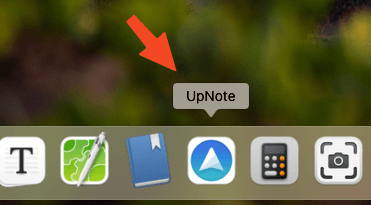
2) Preferences adlı sekmeye tıklayalım.
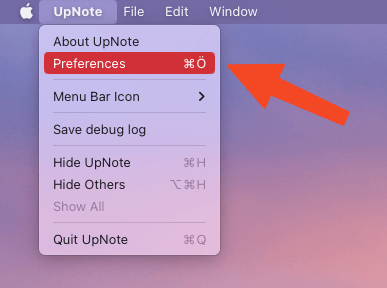
3) Editör adlı bölüme giriş yapalım.
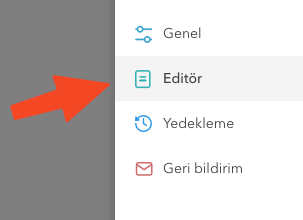
4) Yazı tipi boyutu kısmından boyutu ayarlayabiliriz.

Bu içeriğimizde sizlerle, upnote yazı boyutu değiştirmek nasıl oluyor, bu yönde bilgi vermiş olduk. Gözünüze hangi yazı tipi boyutu iyi geliyor ise, yukarıdaki adımlar doğrultusunda güncelleme sağlayabilirsiniz. Bilmeyenler veya yeni UpNote kullanıcıları için faydalı olmasını diliyoruz.












Yorum bulunmamaktadır.